w...
wps2019中的数据想要制作成带直线和数据标记的散点图,该怎么制作呢?下面我们就来看看详细的教程。
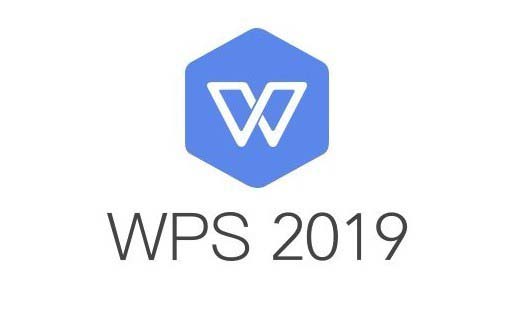
1、我们先在电脑上用wps2019打开要编辑的表格。
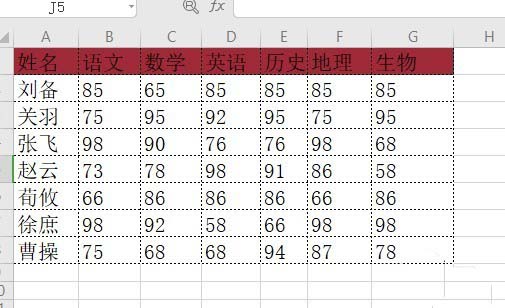
2、然后点击wps2019菜单栏上的“插入”的菜单项。
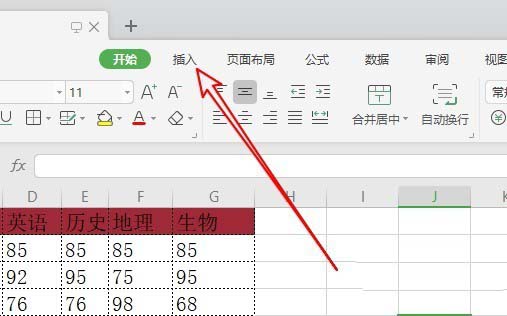
3、在打开的插入工具栏上,我们点击“散点图”的图标。
wps2019文字怎么添加边框? wps文字边框的添加方法
wps2019文字怎么添加边框?wps2019中想要给文字添加边框,该怎么添加呢?下面我们就来看看wps文字边框的添加方法,需要的朋友可以参考下
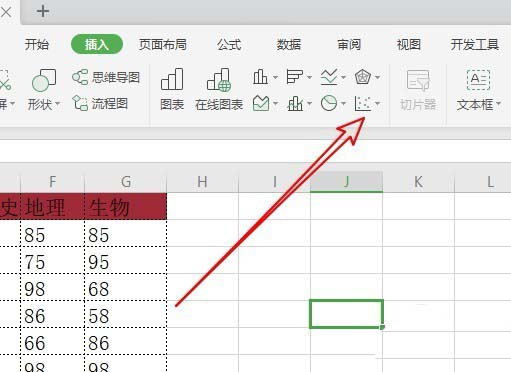
4、在弹出的下拉菜单中我们点击“直线和数据标记的散点图”的图标。
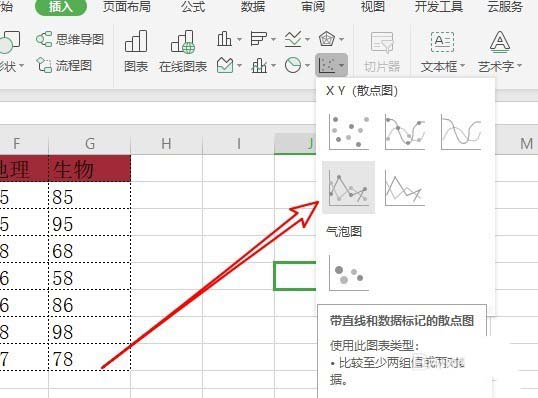
5、这时就会在表格中插入一个直线和数据标记的散点图了。
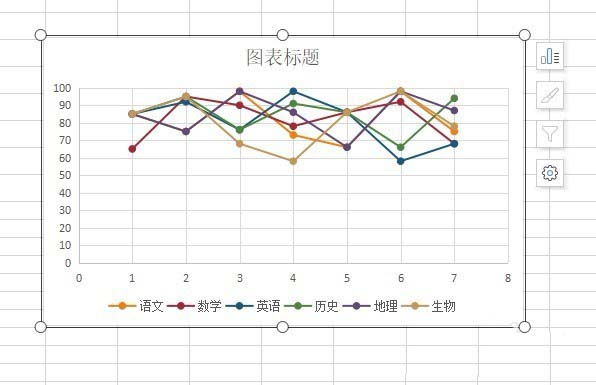
6、通过属性编辑,可以使直线和数据标记的散点图更美观。
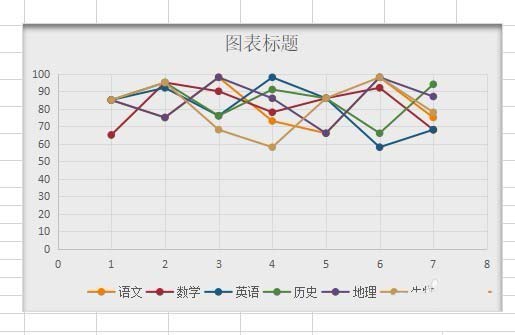
以上就是wps制作直线和数据标记的散点图的教程,希望大家喜欢,请继续关注脚本之家。
wps怎么新建思维导图? wps创建思维导图的教程
wps怎么新建思维导图?wps中想要创建思维导图,该怎么创建呢?下面我们就来看看wps创建思维导图的教程,需要的朋友可以参考下






